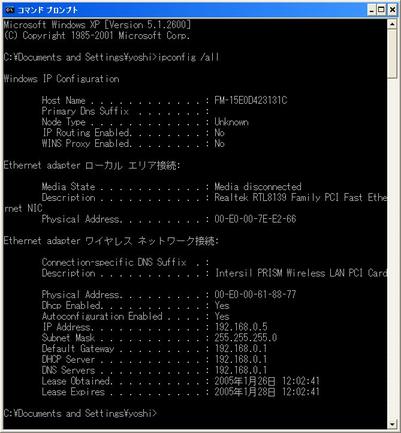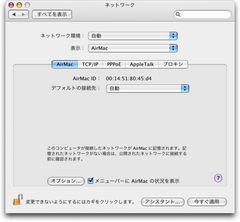« 2004年12月 | メイン | 2005年10月 »
2005年01月26日
MACアドレスを調べる
無線LANに接続するためにネットワークカードのMACアドレスを調べなくてはならないときがあります。MACアドレスはネットワークカード固有のIDで、Media Access Control Addressの略です。MACアドレスはOSによって呼び方が異なり、Physical Address、アダプタアドレス、ハードウエアアドレスなどのように呼ばれています。Macintoshのアドレスという意味ではありません (^ ^)
Windowsではいくらコントロールパネルを探し回ってもMACアドレスが書いてある場所が見つかりません。コマンドプロンプト(俗に言うDOS窓)からコマンドを実行する必要があるのです。で、そのコマンドなんだっけ?困ったことにWindowsのバージョンでコマンドが違います。
Windows NT 4.0, 2000, XPの場合:
コマンドプロンプトを開きます。コマンドプロンプトはすべてのプログラムを表示したとき、アクセサリの中に入っています。
ipconfig /all
とタイプします。MACアドレスは、「Physical Address」の項目です。
Windows 95, 98, meの場合:
コマンドプロンプトを開きます。コマンドプロンプトはすべてのプログラムを表示したとき、アクセサリの中に入っています。
winipcfg
とタイプします。MACアドレスは、「アダプタアドレス」の項目です。
Mac OSXのAirMacの場合:
Appleメニューからシステム環境設定を開き、ネットワークパネルを開きます。[AireMac]を選ぶと[AirMac ID :]の項目にMACアドレスが書いてあります。
投稿者 oshige : 12:20 | コメント (0) | トラックバック
2005年01月13日
iPodのショートカットとリセット
iPodは使い方簡単!なガジェットですが、電源の切り方とかフリーズした時のリセットの方法は意外にも知られていません。あなたは知ってましたか?
●電源の切り方
「再生/一時停止 (Play/Pause)」ボタンを押し続ける。
●バックライトのオンとオフを切り替える
「メニュー(Menu)」ボタンを押し続けるか、メインメニューで「バックライト」を選択する。
●iPod をリセットする
「メニュー(Menu)」ボタンと「選択(Select、再生・ポーズ)」ボタンを同時に押し、Apple ロゴが表示されるまで 6 秒以上押し続ける。(つまり、リングの上下のボタン)
リセットしても曲とデータは保存されるが、環境設定の一部が初期化される。
●ディスクモードにする
iPodの場合:
1.電源アダプタに接続する。
2.“ホールドスイッチ (HOLD)”をいったんオンにして、またオフにする。
3.リセットする。(上記参照)
4.Appleロゴが表示されたらすぐに「前へ/巻き戻し (Previous)」と「早送り (Next)」の両方のボタンを、ディスクモード画面が表示されるまで押し続ける。(リングの左右のボタン)
5.電源を外し、コンピュータに接続する。
iPod miniまたはiPod Click Wheelの場合:
1.電源アダプタに接続する。
2.“ホールドスイッチ (HOLD)”をいったんオンにして、またオフにする。
3.リセットする。(上記参照)
4.Appleロゴが表示されたらすぐに「選択 (Select)」と「再生/一時停止 (Play/Pause)」の両方のボタンをディスクモード画面が表示されるまで押し続ける。
5.電源を外し、コンピュータに接続する。
ところでiPodのヘルプ情報はどこにあるのでしょう?それは、iTunesのヘルプメニューの中にあるんですよ。
それから、AppleのiPod Supportページも要チェックです。トラブルシュートが満載です。
投稿者 oshige : 11:18 | コメント (0) | トラックバック
2005年01月08日
Mac OSの強制終了など
強制終了:アプリケーションの強制終了
command + option + escキーで強制終了するアプリケーションを選ぶダイアログが表示される。
これはAppleメニューの[強制終了...]を呼び出すショートカット。
強制終了:アプリケーションの強制終了
optionキーを押したままでDockのアプリケーションアイコンを長く押してポップアップメニューを表示し、[強制終了]を選ぶ。optionキーを放すと通常のポップアップメニューに戻る。
強制終了:プロセスの強制終了
アプリケーション/ユーティリティに入っているアクティビティモニタを開く。
終了したいプロセスを選んで[プロセス終了]をクリックする。
ユーザー権限がないプロセスは強制終了できません。
強制終了:現在のプロセスの強制終了
command + .(ピリオド)
強制終了:電源を落とす
パワーキーを数秒間押しっぱなしにしておくと安全に電源が落ちる。
再起動:OSXの場合
command + control + パワーキー
command + option + shift + パワーキー
再起動:OS 9の場合
command + control + esc
起動ディスクを選ぶ:通常
OSXの場合にはAppleメニューの[システム環境...]を開き、[起動ディスク]で選択する。
OS9の場合にはAppleメニューの[起動ディスク...]で選択する。
起動ディスクを選ぶ:起動時
optionキーを押したままで起動する。起動ディスクを選ぶ画面が表示される。
CDトレイを開くにはcommand + .(ピリオド)を押す。
Mac OSXで起動する:OS 9と同じボリュームにあるとき
command + Xキーを押したままで起動する。
起動ディスクを選ぶ:CDから起動する
Cキーを押したままで起動する。
起動ディスクを選ぶ:その他
N;デフォルトのNetBootイメージからの起動。
T;Firewireを使ってターゲットディスクモードで接続したコンピュータを起動する。
command + V;コンソールメッセージを表示する。
command + S;シングルユーザーモードで起動する。
起動時にリムーバブルディスクを取り出す:
マウスボタンを押したままで起動するとフロッピーディスクやCDなどが排出される。
セーフブート:起動項目を読み込まずに起動する
shiftキーを押したままで起動する。ギアが回り始めたらshiftキーを上げる。
起動項目アプリケーションを読み込まずに起動するので、起動時のアプリケーションのコンフリクトをチェックできる。AirMac関連も読み込まれず無線はつながらなくなるので注意。
ATOKなどは読み込まれるので日本語入力システムの起動チェックはできない。
自動ログインの停止:
起動の進行状況バーが表示されたときに、左shiftキーとマウスボタンを押したままにする。
標準システムで起動する:OS 9の場合
shiftキーを押したままで起動する。アイコンパレードが表示されたらShiftキーを上げる。
機能拡張ファイルを読み込まずに起動するので、システムのコンフリクトをチェックできる。
日本語が文字化けの状態で起動するので注意。
PRMクリア:パラメータRAMのクリア
command + option + P + Rを押したままで起動する。
起動音が繰り返し鳴ったらボタンを放す。
パワーマネージャのリセット:
control + shift + option + パワーキー
これだけではマシンは起動せずに何も起きなかったように見える。これで時計、起動ディスクなどが初期化される。